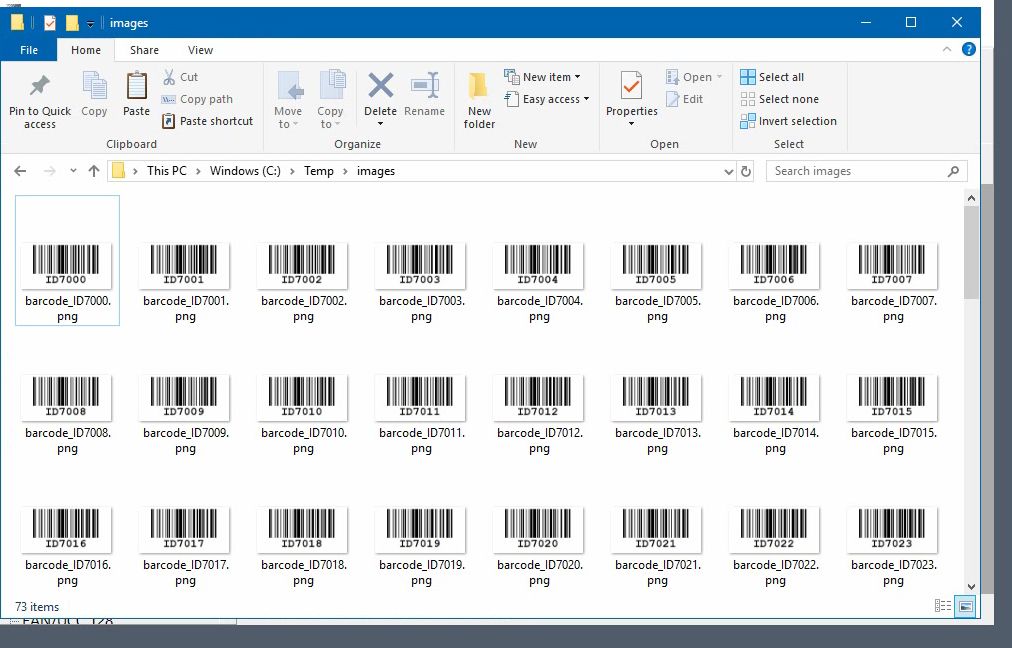Comment exporter des codes à barres en série sous forme de fichiers image
Lancez ActiveBarcode Generator et créez le code-barres selon vos besoins.
Saisir la valeur de départ des numéros de série comme texte à encoder. Dans cet exemple, nous utilisons la valeur ID000. Les chiffres de fin 000 sont automatiquement détectés et incrémentés lors de l'exportation (ID000, ID001, ID002...).
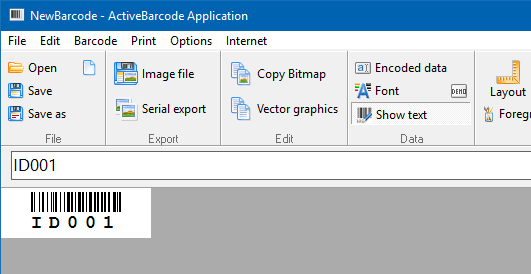
Pour exporter les fichiers d'images, sélectionnez Exportation multiple... dans le menu Fichier.
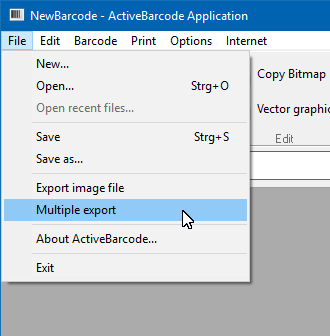
La boîte de dialogue suivante apparaît :
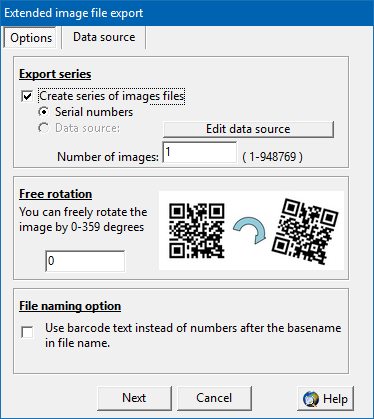
Activer l'option Créer une série de fichiers images Choisissez ensuite entre Numéros de série et Source de données. Dans cet exemple, sélectionnez Numéros de série Enfin, entrez le nombre de fichiers image que vous souhaitez générer. Cliquez sur Suivant.
Dans la boîte de dialogue suivante, indiquez le nom du fichier de base et le dossier de destination. Le nom du fichier sera automatiquement complété par des chiffres, par exemple, file.gif devient file01.gif, file02.gif, et ainsi de suite.
Cliquez sur OK. Les fichiers d'image sont maintenant générés. Dans notre exemple, les cinq images de code-barres suivantes sont créées:
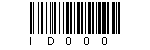
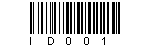
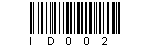
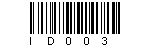
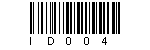
Vous pouvez également utiliser l'importation de données au lieu des numéros de série. Sélectionnez Source de données et créez ou chargez une source de données dans l'onglet Source de données.